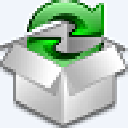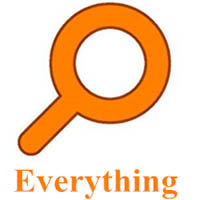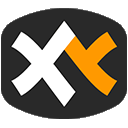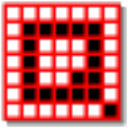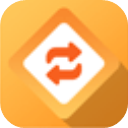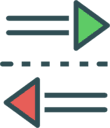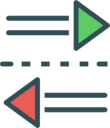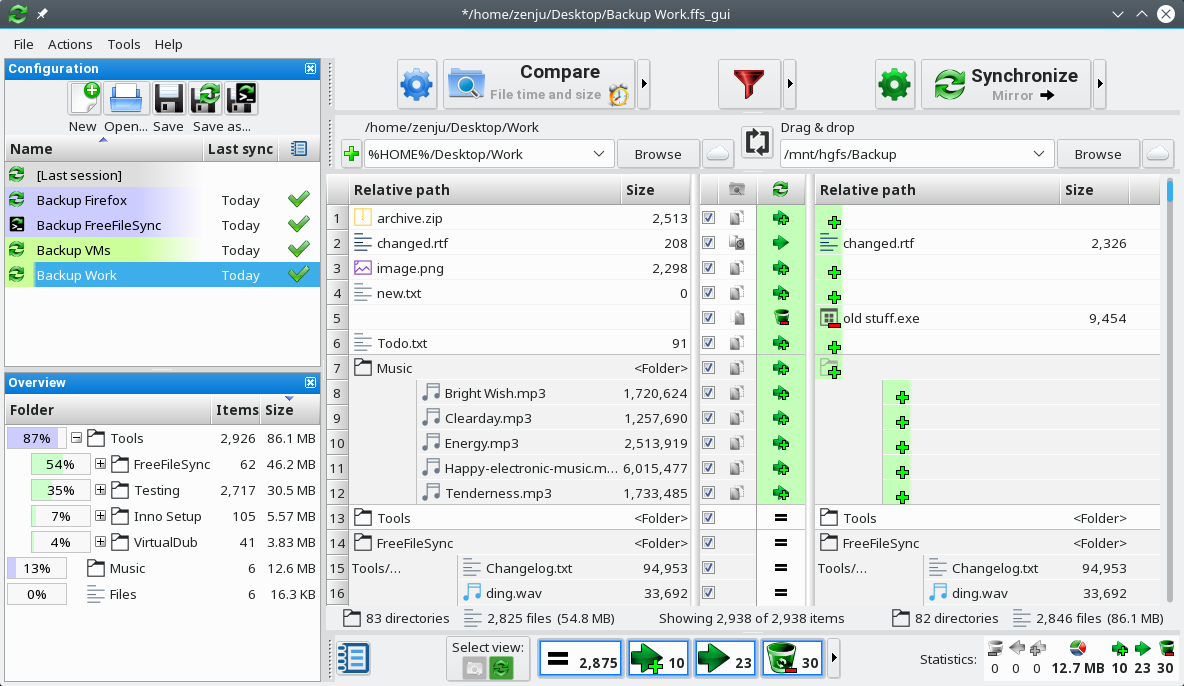
FreeFileSync软件特色
1、免费开源,允许商业使用。
2、跨平台支持 Windows、macOS、Linux。
3、支持 Unicode (中文文件名)。
4、支持局域网共享文件夹的同步。
5、支持 FTP、SFTP 同步。
6、文件夹对比、同步速度快。
7、可以一次批量执行多组同步作业。
8、提供 RealTimeSync 工具,可以监视文件夹变化自动同步。
9、支持命令行调用。
10、提供绿色便携版,可以免安装使用 (需要付费赞助)。
11、Free File Sync 跨平台支持 Windows、Mac 和 Linux 三大平台,软件开源、免费可商用,完全可以满足绝大部分人日常所有的文件/文件夹同步和备份需求。它可以帮你轻松将不同路径或不同设备的文件夹保持一致,自动备份、单向/双向同步备份、更新指定文件夹、增量同步、定时备份。
FreeFileSync使用教程
1、运行FreeFileSync后,拖拽要同步的文件夹到左侧,即可自动添加该文件夹的路径到程序中
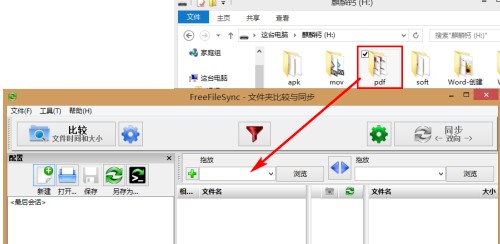
2、同第一步一样,添加要同步的第二个文件夹,然后点击比较

3、对两个文件夹中的文件差异,会自动显示在下方的左右两个框中,左侧文件夹有的,会显示在左侧,右侧文件夹有的,会显示在右侧,点击上方同步左侧的齿轮图标,即可打开同步选项
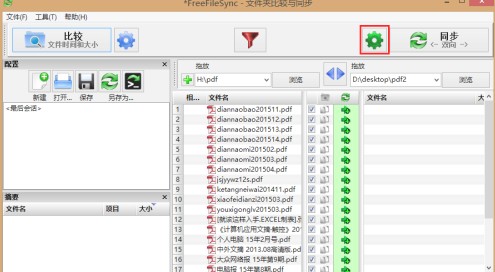
4、根据需要选择适合自己的同步方式,以及同步文件的方法和错误的处理方式,然后点击确定
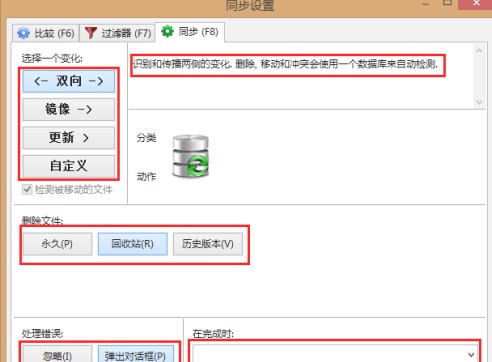
5、点击同步按钮
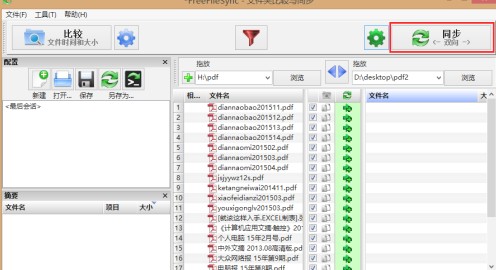
6、显示同步的对话框中,会有两个文件夹的文件变化内容,确定无误之后,点击开始
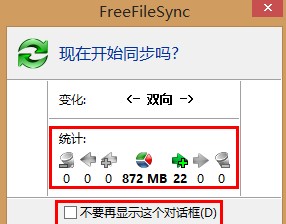
7、耐心等待同步操作完成

8、如果经常对两个文件夹进行同步操作,建议点击保存,然后保存当前同步项目为一个FreeFileSync专用格式,方便以后得同步操作
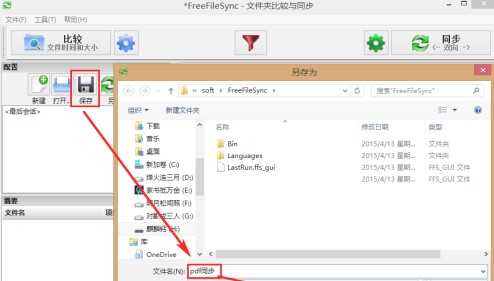
9、在新的运行环境中,运行改程序之后,点击打开,然后选择上一步保存好的同步文件,点击打开,即可自动填充同步的各个选项,点击同步,即可自动对两个文件夹进行同步操作了